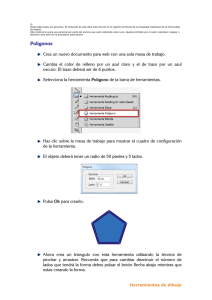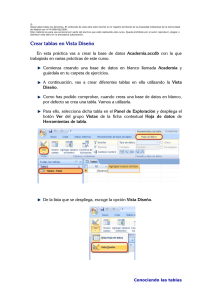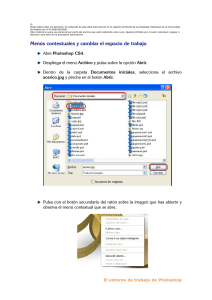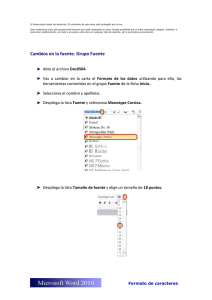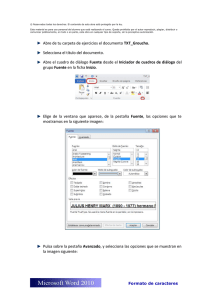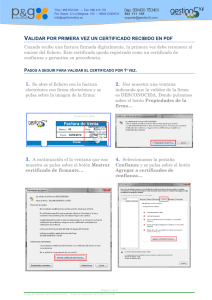Crear un acceso directo en el Escritorio.
Anuncio
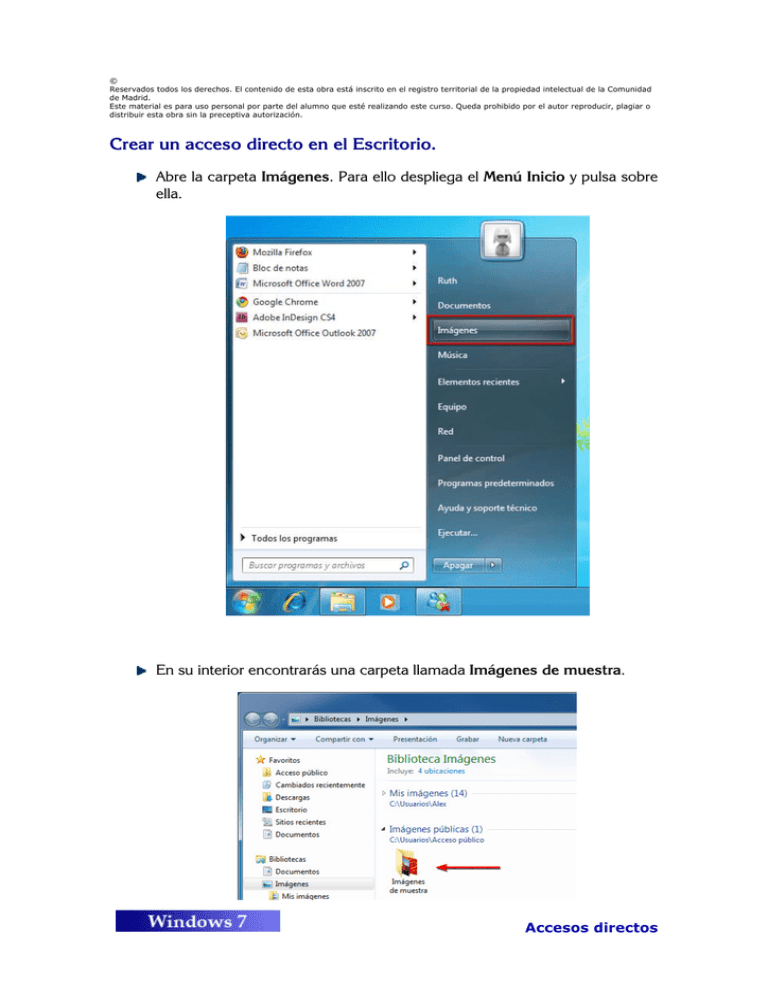
© Reservados todos los derechos. El contenido de esta obra está inscrito en el registro territorial de la propiedad intelectual de la Comunidad de Madrid. Este material es para uso personal por parte del alumno que esté realizando este curso. Queda prohibido por el autor reproducir, plagiar o distribuir esta obra sin la preceptiva autorización. Crear un acceso directo en el Escritorio. Abre la carpeta Imágenes. Para ello despliega el Menú Inicio y pulsa sobre ella. En su interior encontrarás una carpeta llamada Imágenes de muestra. Accesos directos © Reservados todos los derechos. El contenido de esta obra está inscrito en el registro territorial de la propiedad intelectual de la Comunidad de Madrid. Este material es para uso personal por parte del alumno que esté realizando este curso. Queda prohibido por el autor reproducir, plagiar o distribuir esta obra sin la preceptiva autorización. Haz clic con el botón secundario de ratón sobre ella. En el menú contextual que aparece selecciona la opción Enviar a, se desplegará un submenú. Haz clic sobre la opción Escritorio (crear acceso directo). Comprueba que efectivamente se ha creado el acceso directo en el escritorio minimizado o cerrando la ventana. Accesos directos © Reservados todos los derechos. El contenido de esta obra está inscrito en el registro territorial de la propiedad intelectual de la Comunidad de Madrid. Este material es para uso personal por parte del alumno que esté realizando este curso. Queda prohibido por el autor reproducir, plagiar o distribuir esta obra sin la preceptiva autorización. Crear un acceso directo en el Escritorio desde Menú Inicio. Despliega el Menú Inicio. Despliega el submenú Todos los Programas. Sitúate con el puntero del ratón sobre el icono de la aplicación WordPad dentro de la carpeta Accesorios. Pincha con el botón secundario del ratón sobre el icono y sin soltar el botón arrástralo hasta el Escritorio. Una vez situado en el Escritorio, suelta el botón del ratón, aparecerá un menú contextual donde deberás seleccionar la opción Crear iconos de acceso rápido aquí. El acceso directo se ha creado en el Escritorio. Accesos directos © Reservados todos los derechos. El contenido de esta obra está inscrito en el registro territorial de la propiedad intelectual de la Comunidad de Madrid. Este material es para uso personal por parte del alumno que esté realizando este curso. Queda prohibido por el autor reproducir, plagiar o distribuir esta obra sin la preceptiva autorización. Crear un acceso directo desde el asistente. Vas a practicar otra manera de crear un acceso directo. Pulsa con el botón secundario del ratón sobre una zona vacía del Escritorio. Sitúate sobre el submenú Nuevo del menú contextual que se abre y haz clic en la opción Acceso directo. En el primer paso del asistente, debes indicar la ubicación del elemento del cual vas a crear el acceso directo. Para ello, pulsa el botón Examinar. Accesos directos © Reservados todos los derechos. El contenido de esta obra está inscrito en el registro territorial de la propiedad intelectual de la Comunidad de Madrid. Este material es para uso personal por parte del alumno que esté realizando este curso. Queda prohibido por el autor reproducir, plagiar o distribuir esta obra sin la preceptiva autorización. Vas a crear un acceso directo de la carpeta Windows. Pulsa una vez sobre Equipo, a continuación, sobre Disco local (C:) y ayudándote de la barra de desplazamiento vertical, localiza la carpeta Windows pinchando sobre ella. Pulsa Aceptar. Fíjate cómo se ha escrito la ruta automáticamente en el cuadro de texto. Pulsa el botón Siguiente. Deja el nombre que aparece por defecto y pulsa el botón Finalizar. Accesos directos © Reservados todos los derechos. El contenido de esta obra está inscrito en el registro territorial de la propiedad intelectual de la Comunidad de Madrid. Este material es para uso personal por parte del alumno que esté realizando este curso. Queda prohibido por el autor reproducir, plagiar o distribuir esta obra sin la preceptiva autorización. Observa cómo aparece el nuevo acceso directo en el Escritorio. Accesos directos